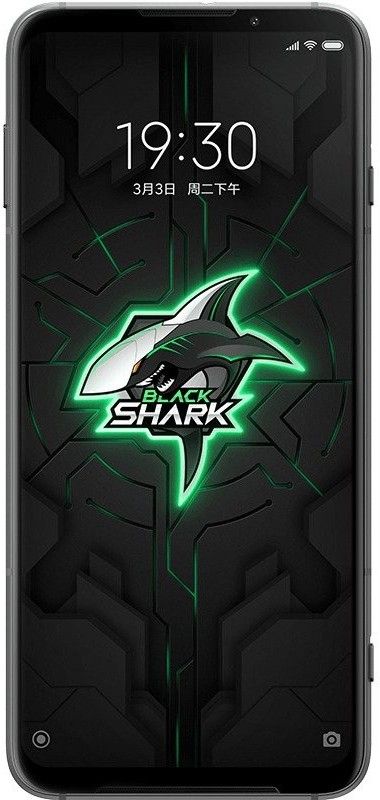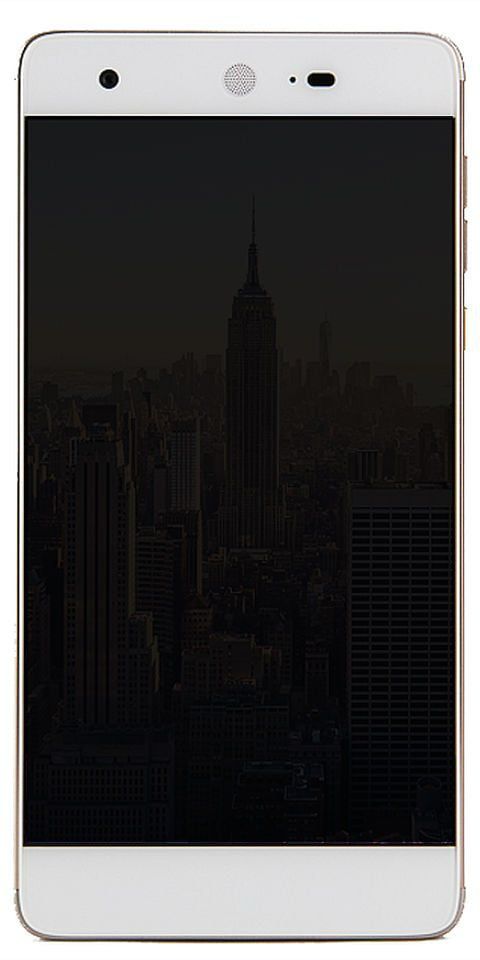Chrome ve Firefox'ta Twitch Yüklenmiyor Nasıl Onarılır

Twitch, temel olarak video oyunu oyuncularını hedefleyen bir video akışı hizmetidir. Videoları veya büyük oyun etkinliklerinin genel yayınlarını paylaşmak ve izlemek için oyuncuları açar. Bu yüzden Twitch yayınının yüklenmemesi sorunu da bu kadar can sıkıcı olabiliyor. Bu yazımızda, Chrome ve Firefox'ta Twitch'in Yüklenmemesi Nasıl Düzeltilir hakkında konuşacağız. Hadi başlayalım!
Bir oyuncuysanız ve tercih ettiğiniz video akışı platformu Twitch ise, bu sorun en az bir kez ortaya çıkmış olmalıdır. Ancak, tüm insanlar bunu nasıl düzeltebileceğinizi bilmiyor. Endişelenmeyin, arkanıza yaslanın, rahatlayın ve sizi hemen geçirmemize izin verin. Sorunu gerçekten nasıl çözebileceğinize geçmeden önce, olası sebeplerden bazılarını görelim.
Twitch akışı neden yüklenmiyor?
Twitch akışı, aslında çeşitli nedenlerle yüklenmeyi reddedebilir. Bazıları da aşağıda açıklıyoruz. İlk olarak, yavaş bir internet bağlantısı nedeniyle olabilir. Bu aslında akıl almaz bir şey. Yavaş veya var olmayan bir internet bağlantısı, Twitch akışınızın yüklenmesini önleyecektir. Ayrıca, yavaş bir internet hızı planı, yüklenmesini önleyecektir.
İkinci olarak, bilgisayarınıza kötü amaçlı yazılımlar aracılığıyla saldırı yapılmış olabilir. Bu, temel olarak, özel bilgilerinize erişmek için bilgisayar korsanları tarafından kullanılan türde bir yazılımdır. Bunların çok fazla olması, akışın da yüklenmemesine neden olabilir. Son olarak, tarayıcınızda (özellikle chrome) sahip olduğunuz çok fazla eklenti olabilir. Üçüncü taraf uzantıların varlığı, tarayıcıyı bunaltabilir ve ayrıca Twitch akışının da yüklenmemesine neden olabilir.
Chrome ve Firefox'ta Twitch Yüklenmiyor Nasıl Onarılır
Temel Bilgilerle Başlayın
Twitch sizin için çalışmıyor olabilir, ancak diğer herkes için de çalışmıyor olabilir. Çünkü sorun hizmetle ilgili olabilir. Kontrol etmenin en kolay yolu, aslında Instagram veya Twitter'larına bakmaktır. destek profilleri . Sunucular bakım nedeniyle kapalıysa veya bir çökme olmuşsa. O zaman Twitch desteği de milleti bilgilendirecek. Ancak, başka bir şey değilse, en azından tarayıcınızda aslında hiçbir sorun yoktur.
PC'nizi yeniden başlatın
İşte şimdi en temel sorun giderme eylemleri geliyor. Başka bir sorunla karşılaştığımızda her zaman bilgisayarı yeniden başlatma eğilimindeyiz, o zaman neden bu olmasın. PC'nizi yeniden başlatın ve ardından Twitch'in yüklenmeye başlayıp başlamayacağını görün, ardından sonraki çözümlerle devam edin.
İnternet bağlantınızı kontrol edin
Bir yükleme sorunu gerçekten ortaya çıktığında bağlantıyı kontrol etmek yaygın bir uygulamadır. Aynı zamanda tüm adımların en temeli olmalıdır. Twitch'in zayıf bir internet bağlantısı nedeniyle yükleme sorunları yaşayabileceğinden daha önce bahsetmiştik. Sadece internet bağlantınızı kontrol edin ve ardından hızın internet planınızla uyuşup uyuşmadığına bakın. Bunu hız testini kontrol ederek öğrenebilirsiniz.
Tarayıcı önbellek verilerini temizle
Tarayıcılar, web'de kolayca gezinmenize yardımcı olmayı amaçlayan çok sayıda veri toplar. Site tanımlama bilgilerini, oturum açma parolalarını ve ayrıca yer imlerini içerebilirler. Ancak zamanla bu veriler tarayıcıyı aşırı yükleyebilir ve Twitch'in de yüklenmemesine neden olabilir. Bu nedenle, tarama verilerini temizlemeniz gerekir. Bunu, tarayıcınıza gidip 'Ctrl + H' ve ardından 'tarayıcı verilerini temizle' seçeneğine dokunarak da yapabilirsiniz.
Kötü Amaçlı Yazılımları kontrol edin ve silin
Bilgisayarınızdaki kötü amaçlı yazılım, Twitch akışının da yüklenmemesine neden olabilir. Bu nedenle, bu tür yazılımlar için PC'nizi taramanız ve onlardan kurtulmanız gerekir. Derin bir tarama yapmak için Windows Defender'ı aramanız ve ayrıca Virüs ve Tehdit koruması'nı seçmeniz gerekir. Ardından tarama seçeneklerini seçin. Tarama seçeneklerinde, Windows defender çevrimdışı taramayı seçmeniz ve şimdi tara'ya dokunmanız gerekir. Yüklü bir antivirüsünüz varsa, o kadar iyi.
Eklentilerden Kurtulun veya Eklentileri Kapatın
Reklam engelleyiciler gibi eklentiler, aslında Twitch akışının yönlendirmemesine neden olacak sorunlar yaratabilir. Ayrıca, günümüzde çoğu tarayıcı, ihtiyaç duyulan her şeyle birlikte gelir. Bu nedenle, başka bir eklentiye de gerek yoktur. Çok fazla eklenti Twitch Stream'i yavaşlatır veya engeller. Ayrıca eklentileri kapatmak istemiyorsanız, tarayıcınızın gizli modunda Twitch'e erişmeye karar verebilirsiniz.
Krom
Chrome'da göz atma verilerini ve önbelleği şu şekilde silebilirsiniz:
- Tarayıcınızı açmalısınız.
- Üç noktaya dokunun ve ardından Ayarlar'ı açın.
- Şimdi, geçmiş sekmesine girmeniz gerekiyor. Aynen böyle, Ctrl+H'ye dokunabilirsiniz.
- Üzerine dokunun. Tarama Verilerini Temizle seçeneğini seçin ve ardından en azından geçen gün veya haftadaki tüm tarama verilerini silin. Fazladan emin olmak istiyorsanız, Gelişmiş sekmesine gidin ve neyi silmek istediğinizi seçin. İşaretlemenizi öneririz Çerezler ve Önbelleğe Alınmış Görüntüler ve Dosyalar da.
Firefox
Aynısını Firefox'ta şu şekilde yapabilirsiniz:
- Her şeyden önce, tarayıcınızı açın.
- Sağ üstte bulunan seçenekler menüsüne gidin ve ardından Gizlilik ve güvenlik .
- Aşağı kaydırın ve Net veriler ve Geçmişi Temizle , bir kez daha ne kadar geriye gideceğinizi seçerek.
Virüsleri Kontrol Et
Antivirüs taraması yapmanız gerekiyor . Her zaman önemli olmasa da, PUP'ların (potansiyel olarak istenmeyen programlar) olduğu durumlar olmuştur. Kazayla veya kötü amaçlı yazılım olarak bir kişinin bilgisayarına girdiler. Web tarayıcılarıyla birlikte sorunlara neden oldukları biliniyor ve kökten çıkarılması gerçekten zor olabilir. Bu nedenle, virüsten koruma yazılımınızla derin bir tarama yapmak aslında asla kötü bir fikir değildir.
Windows 10 kurulumundaki normal Windows Defender bile bu konuda gerçekten iyi çalışıyor. Sisteminize derinlemesine bir dalış yapmasına ve potansiyel olarak kötü amaçlı yazılımları dışarı atmasına izin verin.
Aslında Başlat menünüzden Defender'a erişin. Tarama Seçenekleri menüsüne gidin ve ardından Çevrimdışı taramayı seçin ve Şimdi tara düğmesine dokunun. Defender bir şey bulursa, onu kaldırın ve ayrıca bilgisayarınızı yeniden başlatın. Yeniden başlattıktan sonra Twitch'e erişmeyi denemelisiniz.
Sonuç
Pekala, hepsi bu kadar millet! Umarım bu makaleyi beğenirsiniz ve sizin için yararlı bulursunuz. Bize geri bildiriminizi verin. Ayrıca, bu makaleyle ilgili başka sorularınız ve sorunlarınız varsa. O zaman aşağıdaki yorumlar bölümünde bize bildirin. Sana kısa zamanda geri dönüş yapacağız.
İyi günler!
Ayrıca Bakınız: Bir VRV Hesabını Nasıl Silerim – Tam Eğitim